
2025-02-17 14:34:13来源:9gapp 编辑:佚名
在日常工作中,我们经常需要处理各种文档,而有时候我们需要将原本两页的内容压缩到一页内进行展示或打印。本文将详细介绍如何使用wps office软件中的功能,实现这一需求。
首先确保你已经安装了wps office,并且你的文档中至少有两页的内容。打开你需要编辑的文档后,先大致浏览一下页面布局和内容结构,以确定是否可以进行压缩。
1. 在顶部菜单栏找到“页面布局”选项卡。
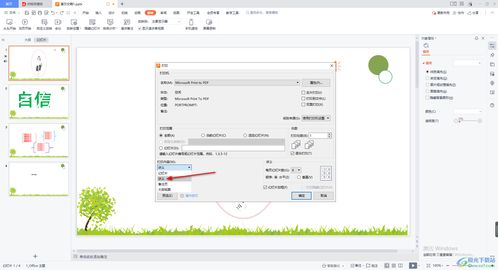
2. 点击“页面布局”,在弹出的子菜单中选择“纸张大小”。
3. 选择适合你需求的纸张尺寸,比如a4纸。
4. 接着,在同一页面布局菜单下找到“方向”选项,选择“横向”。这样可以使页面宽度增加,有助于容纳更多内容。
1. 选中你想要压缩到一页内的段落文本。
2. 右键点击选中的文字,选择“段落”选项。
3. 在弹出的窗口中,找到“行距”部分,选择“固定值”并适当减少行间距数值,使得每行之间的距离更加紧凑。
4. 同样在该窗口中,可以尝试减小段前段后的间距,进一步节省空间。
1. 选中需要调整的文本。
2. 使用快捷键ctrl+shift+<来缩小所选文本的字体大小,或者直接在顶部菜单栏的字体大小输入框里手动修改为较小的值。
3. 注意保持整体风格的一致性,避免字体过小影响阅读体验。
1. 再次回到“页面布局”选项卡。
2. 找到“页边距”按钮并点击它。
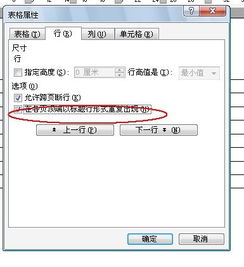
3. 选择一个预设的小边距方案,如“窄”或“极窄”。
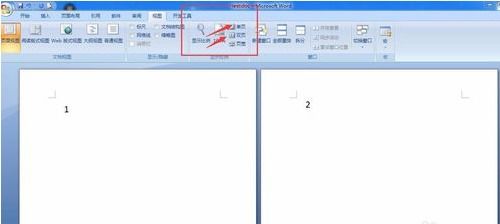
4. 如果需要更精确地控制每个边缘的距离,可以选择“自定义边距”,然后手动输入较小的数值。
完成上述步骤之后,预览整个文档,确认所有内容都已正确压缩到一页内。如果还有多余的空间,可以继续调整段落间距、字体大小等;如果发现某些部分过于拥挤,则需适当回退一些修改。最后别忘了保存更改过的文档,以便日后查看或分享。
通过以上方法,你可以轻松地在wps中将两页甚至更多的内容压缩到一页内显示,这不仅节省了纸张资源,也方便了信息的快速查阅。希望本指南对你有所帮助!

影音播放
4.53MBB
下载
影音播放
21.22MB
下载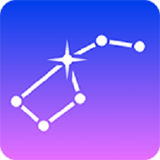
影音播放
97.04MB
下载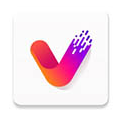
影音播放
32.31MB
下载
影音播放
45Mb
下载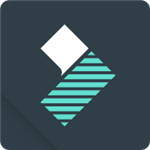
影音播放
31.79MB
下载
影音播放
41.95MB
下载
影音播放
12.72MB
下载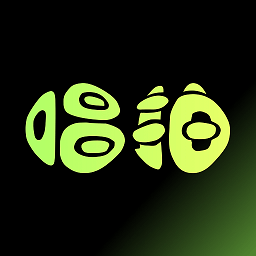
影音播放
58.32MB
下载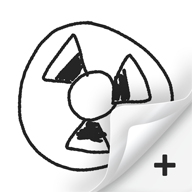
影音播放
21.73MB
下载